groovyTip găsiți rapid drivere Windows 10 utilizând ID-ul hardware
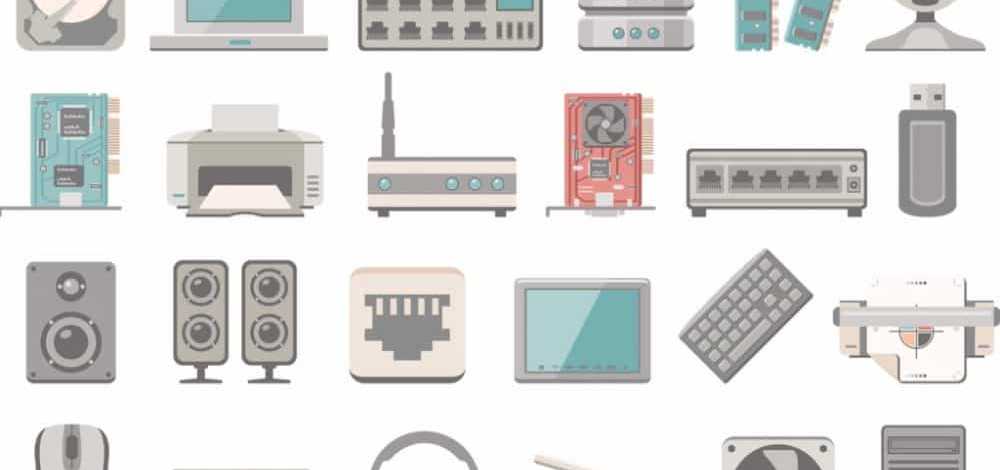
Dacă doriți o modalitate rapidă și ușoară de a găsi un driver pentru dispozitivul dvs. obscur, încercați acest lucru.
Găsiți cu ușurință driverele hardware care lipsesc în Windows 10
Dacă vedeți semne de exclamare în Managerul de dispozitive, probabil înseamnă că trebuie să actualizați software-ul driverului. O modalitate ușoară de a găsi un anumit driver este căutarea pe web utilizând ID-ul hardware.
În Device Manager, faceți clic dreapta pe dispozitivul hardware, apoi faceți clic pe Proprietăți.

Selectați fila Detalii, faceți clic în caseta Liste de proprietăți apoi alegeți Identificări hardware.

În caseta Value (Valoare), alegeți valoarea scurtă, faceți clic dreapta pe ea, apoi faceți clic pe Copie.

Deschideți browserul web apoi introduceți valoarea inserați în motorul dvs. de căutare, apoi efectuați o căutare.

De obicei, primele rezultate vă vor da numele conducătorului auto. După cum puteți vedea, primele rezultate au identificat driverul ca aparținând driverului Microsoft LifeCam Rear. Unele site-uri vor găzdui driverul însuși, dar nu aș recomanda descărcarea driverului de pe un site pe care nu aveți încredere. În schimb, odată ce găsiți numele și versiunea driverului pe care îl căutați, încercați să descărcați direct de pe site-ul producătorului.

Asta este în esență.
Pentru a vă salva dificultatea de a face acest lucru din nou data viitoare când faceți upgrade, aveți posibilitatea să efectuați copii de siguranță ale Magazinului dvs. de driver prin copierea conținutului C: \ Windows \ System32 \ DriverStore \FileRepository pe o unitate USB sau pe un CD. Aceasta este una dintre sfaturile pe care le oferim în ghidul nostru despre cum să vindeți în siguranță sau să vă donați vechiul Windows 10 PC.
Oricum, anunțați-ne dacă ați descoperit acest lucru și ne-ați explicat cum vă ocupați de problemele cu driverele din Windows 10.




